Steam游戏缓存对于提升游戏性能和流畅度起着至关重要的作用,随着时间的推移和使用频率的增加,游戏缓存可能会变得过大,导致游戏运行变慢甚至出现卡顿现象。及时清除和设置Steam游戏缓存就显得尤为重要。接下来我们将介绍如何设置和清除Steam游戏缓存,让您的游戏体验更加顺畅和愉快。
steam游戏缓存清除教程
操作方法:
1.先双击steam的快捷图标,打开steam的登录界面,完成账号的登录。
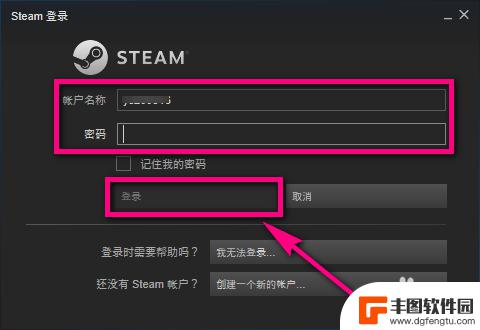
2.登录steam平台并进入到游戏的主页后,在页面最左上角点击【steam】按钮。如图所示。
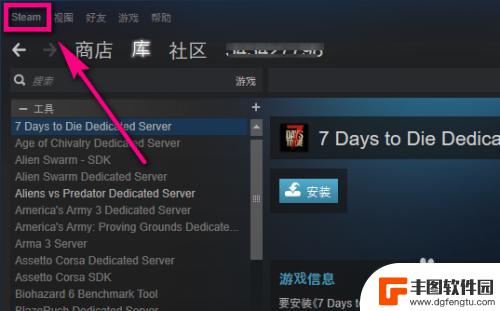
3.点击steam后,在其下方会出现一个选项列表,在列表中点击【设置】选项。
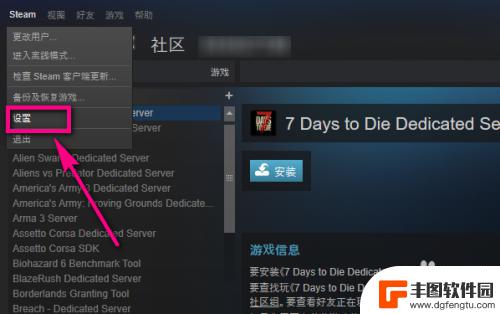
4.进入到设置界面后,在页面左侧的菜单栏中点击【下载】选项,如图所示。
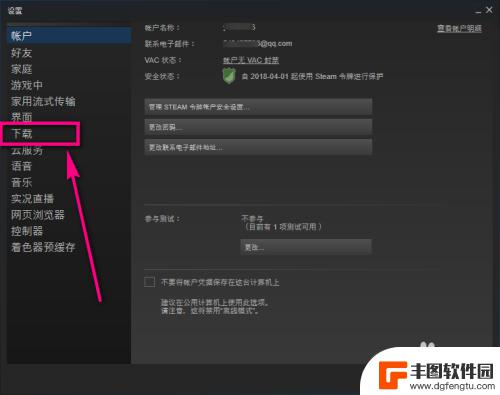
5.进入到下载设置页面后,在右侧的区域中找到并点击【清除下载缓存】。
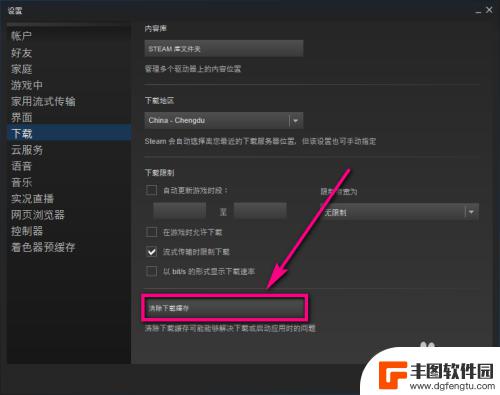
6.点击“清除下载缓存”后,会弹出如图所示的“会清除本地下载缓存且需要重新登录steam”的提示信息。在提示窗下点击【确定】。
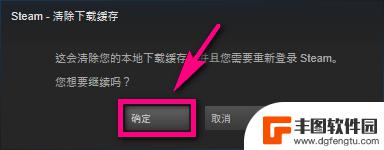
7.清除缓存后,软件重新启动并再次弹出登录界面。在页面中再次完成登录就可以了。
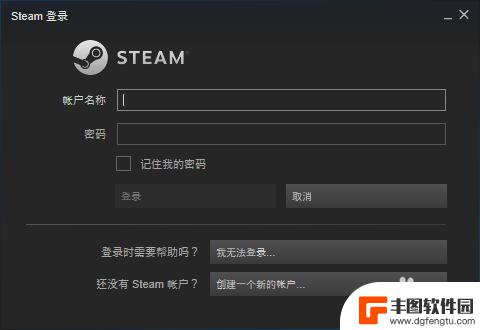
以上就是设置Steam游戏缓存的方法,希望本篇攻略对各位玩家有所帮助!
相关攻略

steam游戏请求 Steam请求过多怎么解决
在使用Steam游戏平台时,有时候会遇到Steam请求过多的情况,导致网络连接出现问题,甚至影响游戏体验,为了解决这个问题,可以尝试清除浏览器缓存、检查网络连接、关闭不必要的程...
2024-04-26 17:29:25
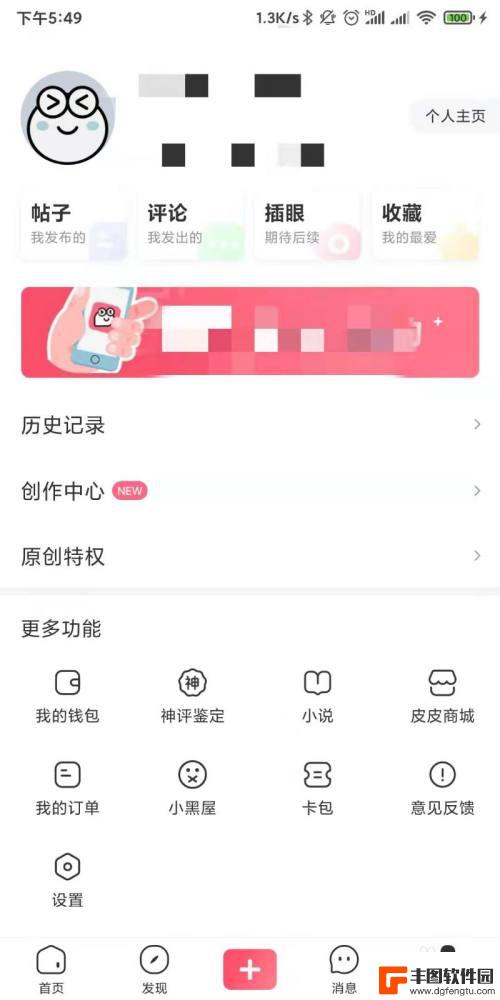
皮皮虾传奇怎么删除数据 皮皮虾缓存清除步骤
在使用皮皮虾传奇时,有时候我们可能需要删除一些不必要的数据以释放存储空间或提高运行效率,对于这种情况,我们可以通过清除皮皮虾的缓存来达到目的。清除皮皮虾缓存的步骤并不复杂,只需...
2024-09-17 11:23:12
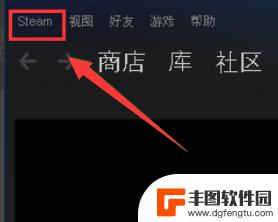
steam 错误代码101 steam错误代码-101 解决办法分享
Steam错误代码101是玩家在使用Steam平台时常见的问题之一,它通常会导致无法登录或连接到游戏服务器,要解决这个问题,玩家可以尝试清除浏览器缓存、重新启动计算机或检查网络...
2024-03-13 14:21:39
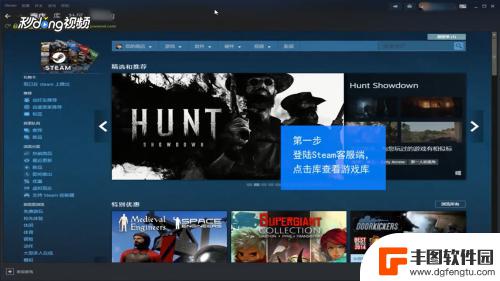
怎么确保steam云存档成功 Steam游戏存档云同步教程
怎么确保Steam云存档成功:Steam游戏存档云同步教程这篇文章将为大家详细介绍如何有效地确保Steam云存档的成功,在我们玩Steam游戏的过程中,存档是非常重要的,它们记...
2023-11-23 17:39:05
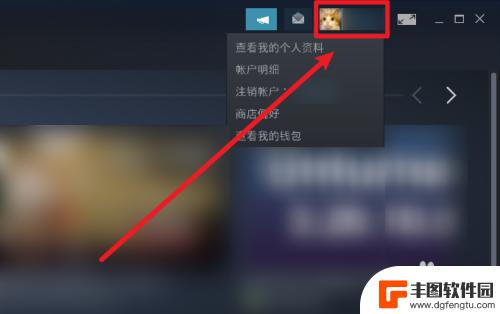
steam怎么不隐藏库存 Steam不公开库存游戏设置教程
Steam是一款广受欢迎的游戏平台,然而许多用户却困惑于如何隐藏自己的库存游戏,在Steam上,用户的库存游戏列表默认是公开的,这意味着其他人可以查看你拥有的所有游戏。如果你希...
2024-04-05 13:47:19
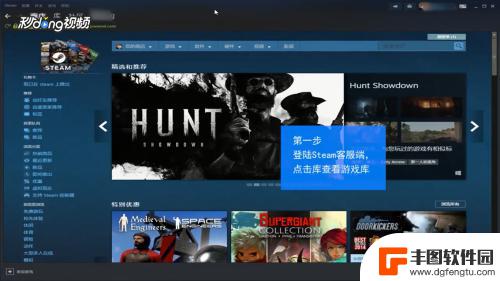
怎么同步steam单机存档 Steam游戏存档云同步教程
怎么同步steam单机存档,在玩Steam游戏时,我们经常会遇到一个问题,就是当我们切换到另一台电脑或重新安装系统后,游戏的存档文件会丢失,为了解决这一问题,Steam提供了一...
2023-10-20 09:23:26

超凡先锋如何改枪 超凡先锋怎么改枪皮肤
超凡先锋是一款备受玩家喜爱的射击游戏,而改枪和皮肤的设计更是让游戏中的玩家们乐此不疲,在游戏中改变枪支的外观和性能可以让玩家在战斗中更具优势,而炫酷的皮肤更是让玩家在游戏中脱颖...
2024-11-13 08:26:02

攻城天下如何升级 攻城天下武将升级攻略
攻城天下是一款热门的战争策略类手游,玩家在游戏中扮演一名军事指挥官,通过建设城池、招募武将、组建军队等方式,与其他玩家展开激烈的战斗,在游戏中武将的升级是非常重要的一环,能够极...
2024-11-12 17:29:48
小编精选
超凡先锋如何改枪 超凡先锋怎么改枪皮肤
2024-11-13 08:26:02攻城天下如何升级 攻城天下武将升级攻略
2024-11-12 17:29:48黎明之海怎么加入家族队伍 黎明之海手游社交玩法攻略
2024-11-12 16:41:39斗罗大陆如何抽好卡 斗罗大陆手游抽卡技巧分享
2024-11-12 15:32:31森之国度怎么跳起来 森之国度跳跃攻略新手教程
2024-11-12 14:33:12疯狂动物园怎么给动物重新拍照 疯狂动物园拍照角度改变方法
2024-11-12 13:38:32生化围城如何占领领地 《生化围城》新手攻略
2024-11-12 11:31:29泰拉贝尔怎么加入联盟 《泰拉贝尔》新手引导攻略
2024-11-12 09:20:51暗区突围怎么有准心 《暗区突围》准星调教攻略
2024-11-11 16:15:56摄影师模拟如何二次拍摄 摄影师模拟攻略技巧
2024-11-11 14:18:10热门游戏